Если вам нужно переименовать группу файлов на Mac, добавив некоторый текст в каждое имя файла, отличный бесплатный вариант — использовать простое действие Automator и сохранить его как приложение. Это похоже на другие утилиты Automator, которые мы создали и рассмотрели здесь раньше, но на этот раз вокруг конечного результата есть приложение OS X, которое позволяет вам переименовывать файл, несколько файлов или группу из нескольких файлов, добавляя в него предопределенный текст имя файла, все с той же простотой использования, основанной на Finder. Если у вас есть много файлов для переименования, вы обнаружите, что это намного лучше, чем переименование их самостоятельно в Finder или через строку заголовка.
Если вы не знакомы с Automator и создаете приложения Automator в OS X, вы обнаружите, что процесс будет довольно простым, поэтому просто следуйте за ним, и у вас будет простое рабочее приложение для переименования файлов в кратчайшие сроки. Из-за простоты и общего удобства использования этого конкретного использования Automator, продвинутые пользователи могут предпочесть этот метод командной строки для переименования файлов. Конечно, это действие Automator также может быть сильно изменено, чтобы быть более сложным, обрабатывать дополнительные функции файлов, такие как изменение размера изображений одновременно, или переименовывать с помощью подстановочных знаков и увеличивать, но для этой конкретной статьи мы стремимся сохранить все в порядке и доступным для всех, даже начинающим пользователям, которые не знакомы с сценариями и автоматизацией. Пойдем!
Сделать приложение для переименования простого пакетного файла для Mac OS X
Это создаст небольшое приложение, которое добавляет текст к каждому удаляемому на него файлу, фактически переименовывая файл, добавляя другой указанный текстовый элемент в файлы существующих имен. Например, если у вас есть группа файлов с именем sample1, sample2, sample3, их удаление в это приложение будет переименовывать их все в sample1-renamed, sample2-renamed и sample3-renamed соответственно.
- Запустите «Automator», находящийся в папке / Applications OS X
- На экране заставки выберите создание нового «Приложения»,
- Используйте поле поиска для поиска «переименования», затем выберите «Переименовать элементы поиска» и перетащите его на панель рабочего процесса
- Выберите «Не добавлять» по запросу (если вы не хотите сделать копию каждого файла, который вы переименовываете, это ваш звонок, но не то, к чему мы стремимся)
- В разделе «Переименовать элементы Finder» выберите подменю «Добавить дату или время» и выберите «Добавить текст» вместо
- Укажите текст, который вы хотите добавить к именам файлов, которые запускаются через приложение, в этом примере мы добавляем «-rename» к имени файла, но вы, очевидно, захотите выбрать что-то большее в соответствии с вашими потребностями
- Теперь перейдите в «Файл» и сохраните приложение, назовите его что-то вроде «Renamer» и поместите его где-нибудь, что вы найдете его легко, например Desktop
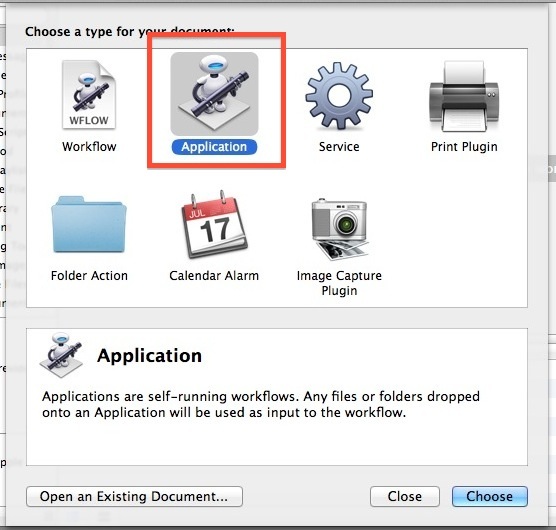
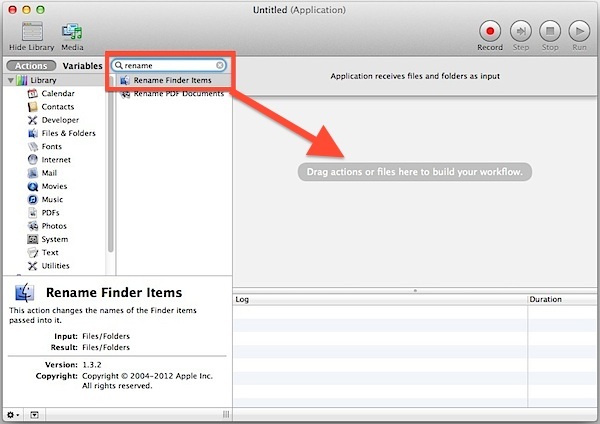
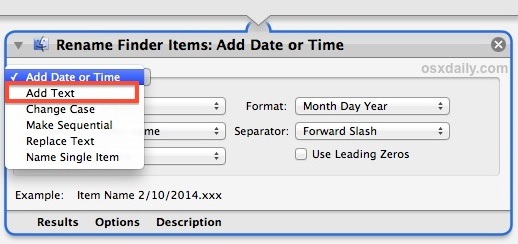
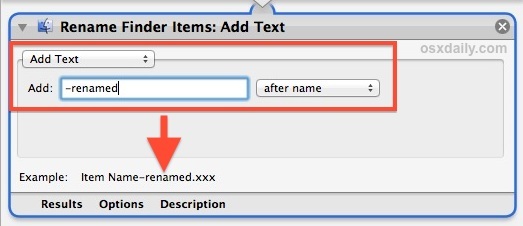
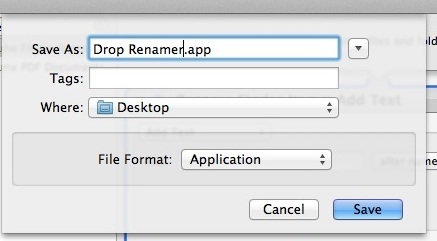
Вот и все. Вы создали простое приложение, которое переименует любые файлы, которые вы направляете в приложение. Затем давайте проверим это.
Пакетное переименование нескольких файлов с помощью Drag & Drop
Теперь вы можете попробовать приложение пакетного renamer, перетащив и удалив любые файлы, которые вы хотите переименовать в приложение. Это простое приложение для работы с DIY будет обрабатывать столько файлов, сколько вы его набросаете, поэтому, будь то небольшой блок файлов, который вам нужно добавить в текст для имен или огромную папку из тысяч файлов, которые вы хотите переименовать, это будет сделать работу. Конечно, с огромными пакетными процессами сотен или тысяч переименований файлов, это займет немного больше времени, поэтому дайте Mac время для выполнения задачи.
Попробуйте сами, выбрав файл или несколько файлов и опустив их на инструмент renamer, который вы только что создали.
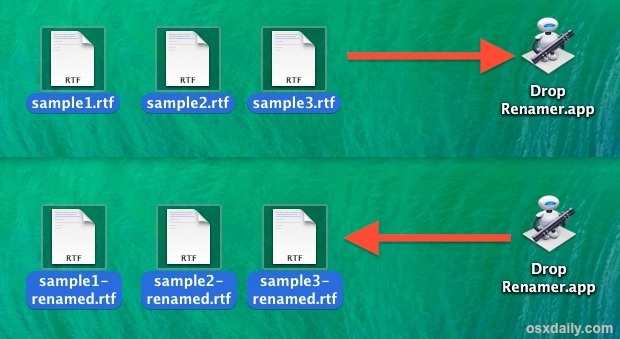
Чтобы быть полностью понятным, все, что было сброшено на это приложение, будет переименовано в соответствии с добавленным текстом, указанным в вышеупомянутых шагах. Если вы хотите, чтобы переименованный текст сказал что-то еще, вам нужно будет снова отредактировать приложение через Automator и сохранить его.
Есть, конечно, более сложные способы обработки файлов переименования, будь то использование более сложных действий в Automator или использование сторонних инструментов, таких как Name Mangler или NameChanger, но для чего-то действительно простого и бесплатного, это базовое приложение Automator выполняет эту работу.
Весело провести время с Automator? Обязательно ознакомьтесь с некоторыми другими интересными и мощными вещами, которые вы можете автоматизировать на всей OS X, используя прилагаемое приложение на каждом Mac.










